ふたつめの色域を指定する
[ シアン系 ] では選択できなかった、暗い青色の色域を指定しましょう。一時的に、[ 白黒 ] 調整レイヤーを非表示にして、素材画像をノーマルの状態に戻しておきます。
【操作方法】
[ レイヤー ] パネルで、[ 白黒 ] を非表示にします。
続いて、[背景] を選択します。
![[背景]を選択](https://psgips.net/wp-content/uploads/2021/09/ut186_02_03_01.jpg)
[背景] を選択
ドキュメントウィンドウに、元画像が表示されていることを確認してください。
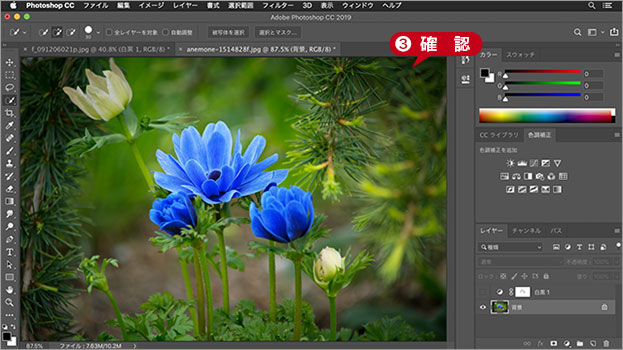
元画像の表示を確認
[ 選択範囲 ] メニューから、[ 色域指定 ] を選択します。[ 色域指定 ] ダイアログで、[ 選択 ] に [ ブルー系 ] を選択します。
[ 階調の反転 ] を無効にして、[ OK ] をクリックします。
![[ブルー系]を選択して[階調の反転]を無効](https://psgips.net/wp-content/uploads/2021/09/ut186_02_03_04.jpg)
[ ブルー系 ] を選択して [ 階調の反転 ] を無効
選択した色の系統の領域に、選択範囲が作成されたことを確認してください。

選択範囲が作成されたことを確認
描画色表示の違い!
初期設定では、描画色に [ ブラック ]、背景色に [ ホワイト ] が設定されています。しかし、レイヤーマスクを選択すると、自動的に描画色と背景色が逆さまになります。レイヤーマスクで作業するときは、選択レイヤーによる表示の違いに注意しましょう。

フリーのグラフィックデザイナーです。カタログ、ポスター、パッケージなど様々な分野に携わってきました。

